Microsoft konečne uvádza na trh Cortanu pre IOS a Android vo Veľkej Británii

Microsoft konečne prináša svoju digitálnu asistentku Cortana pre Android a iOS vo Veľkej Británii. Vydanie, ktoré prichádza približne rok po podobnom zavedení
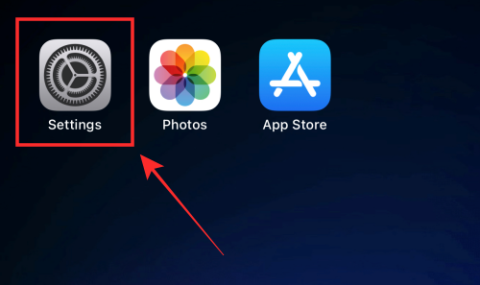
Ocitli ste sa v situácii, keď ste k WiFi mohli pristupovať iba vy (pretože vaše zariadenie sa k nej predtým pripojilo), ale váš spoločník (spoločníci) nie? Ak iné príslušné zariadenie nie je iPhone alebo iPad, na vyriešenie problému nemožno použiť ani možnosti zdieľania s okolitými zariadeniami.
Tento nepríjemný problém je možné vyriešiť iba vtedy, ak by ste mohli zobraziť a zdieľať heslo s inými zariadeniami. Ak sa dokážete vžiť do tejto situácie, v meste Apple našťastie existuje nové riešenie. So systémom iOS 16 si teraz môžete jednoducho zobraziť a zaznamenať heslo WiFi na zdieľanie s ostatnými. To je to, čo si myslíme, že je jednou z najlepších funkcií iOS 16 , naozaj!
Tu je všetko, čo potrebujete vedieť o prezeraní alebo zdieľaní hesiel WiFi pomocou vášho iPhone alebo iPad.
Na svojom iPhone alebo iPade otvorte aplikáciu Nastavenia .

Klepnite na Wi-Fi z možností.

Môžete zobraziť alebo zdieľať heslo aktuálne pripojenej siete alebo akejkoľvek predtým pripojenej siete dostupnej v časti „MOJE SIETE“.

Proces je úplne rovnaký, takže pre ukážku vám ukážeme, ako zobraziť alebo zdieľať heslo aktuálne pripojenej siete.
Klepnite na ikonu „i“ pri aktuálne pripojenej sieti pod „Wi-Fi“.

V poli „Heslo“ uvidíte skryté heslo siete. Klepnite na skryté heslo.

Budete musieť prejsť autentifikáciou zadaním prístupového kódu alebo cez FaceID. Ak vaše zariadenie používa FaceID, overovací proces prebieha organicky, pokiaľ má vaše zariadenie optimálny výhľad na vašu tvár.

Heslo sa zobrazí spolu s možnosťou „Kopírovať“, ktorá sa vznáša nad ním. Klepnite na Kopírovať , ak chcete zdieľať heslo ako textovú správu s iným zariadením cez Správy, e-mail alebo akékoľvek médium.

Hotový! Rovnakým spôsobom môžete zobraziť a zdieľať heslo akejkoľvek siete zobrazenej v časti „MOJE SIETE“. Stačí klepnúť na ikonu „i“ oproti sieti a klepnúť na skryté heslo, ako je uvedené vyššie.

Môžete zobraziť heslá všetkých dostupných sietí?
Môžete len zobraziť a následne zdieľať heslo všetkých uložených sietí na vašom zariadení, ako aj aktuálne pripojenej siete. Dostupné, ale neuložené siete, ktoré sú uvedené v časti „INÉ SIETE“, sú pre vás nedostupné. Ak pri takejto sieti kliknete na ikonu „i“, neuvidíte sekciu s heslom so skrytým heslom.

Podobne siete hostí, ku ktorým ste predtým pristupovali pomocou otvorenej autorizácie siete, sa nezobrazia v časti „MOJE SIETE“. Pokiaľ nie ste práve pripojení k takejto sieti, nebudete môcť zobraziť ani zdieľať heslo WiFi tejto siete.
Fin! To je všetko, čo potrebujete vedieť o prezeraní alebo zdieľaní hesiel WiFi na iPhone.
SÚVISIACE
Microsoft konečne prináša svoju digitálnu asistentku Cortana pre Android a iOS vo Veľkej Británii. Vydanie, ktoré prichádza približne rok po podobnom zavedení
Kód chyby 5823 je špecifický pre zariadenia iPhone a iPad. Vyskytuje sa, keď sa používatelia pokúšajú uložiť záznam obrazovky.
Rýchlo pripnite špendlík do Máp Google a získajte presnú polohu, ktorú môžete zdieľať s priateľmi. Zistite, ako umiestniť špendlík Máp Google na zariadeniach iPadOS 14, Android a Desktop.
Ak nemôžete používať Signal v systéme iOS, skontrolujte aktualizácie aplikácií a systému iOS. Potom upravte povolenia aplikácie, vypnite režim nízkej spotreby a znova nainštalujte aplikáciu.
Pekné riešenie na pridávanie podpisov do textových správ na vašom Apple iPhone.
Ak vlastníte iPhone a máte problémy s odstraňovaním nevyžiadanej pošty, aktualizujte svoje zariadenie. Potom odstráňte e-maily z koša zo servera.
Chcete mať na svojom mobilnom zariadení najnovšie informácie o počasí? Získajte najlepšiu aplikáciu počasia pre iPad z tohto zoznamu. V súčasnosti sa počasie umúdrilo
Potrebujete kódovať na cestách do práce alebo si chcete oprášiť svoje kódovacie zručnosti? Môžete si pozrieť tieto najlepšie aplikácie na kódovanie pre iPad.
Ak Dropbox nemôže nájsť a nahrať nové fotografie z vášho iPhone, uistite sa, že používate najnovšie verzie aplikácií pre iOS a Dropbox.
Uľahčite si čítanie v Safari a zväčšite veľkosť; tu je ako.








